Použití ovladače TWAIN (Windows)
Postup při spuštění skenování z aplikace na počítači po nastavení vzdáleného počítače z ovládacího panelu přístroje.
Poznámka
Chcete-li tuto funkci používat, musíte mít nainstalovánu aplikace, kompatibilní s TWAIN (např. Adobe Photoshop CS3).
Připomínka
-
V této části se pro účely vysvětlení používá aplikace Photoshop CS3.
-
V této kapitole je popsán postup při použití funkce vzdáleného skenování s připojením USB.
-
Pro skenování prostřednictvím ovladače TWAIN je vyžadován přípravný postup, například instalace ovladače skeneru.
-
Před zahájením skenování z počítače musíte přístroj nastavit do pohotovostního režimu pro vzdálené skenování.
Skenování
-
Vložte dokument do automatického podavače dokumentů, nebo jej položte na snímací sklo.
-
V počítači spusťte program Adobe Photoshop CS3.
-
V nabídce [Soubor] klikněte na možnost [Importovat] a vyberte ovladač skeneru přístroje.
-
Klikněte na tlačítko [Skenovat].
-
V nabídce [Mode (Režim)] zvolte možnost [Simple (Jednoduché)] nebo [Advanced (Pokročilé)].
-
Nastavení upravte podle potřeby.Je-li vybrána možnost [Simple (Jednoduchý)], klikněte na možnost [Settings (Nastavení)] a změňte nastavení pro tlačítko skenování.
-
Klikněte na tlačítko skenování.
Obrázek na obrazovce zobrazuje displej nastavení, je-li vybrána možnost [Simple (Jednoduchý)].
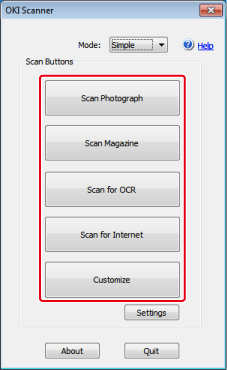
-
Klikněte na možnost [Ukončit].
-
Nebudete-li skenovat další stránky nebo zadní stranu, klikněte na možnost [Ukončit].
Připomínka
Těchto pět tlačítek ([Skenovat fotografii], [Skenovat časopis], [Skenovat pro OCR], [Skenovat pro Internet], [Přizpůsobit]) je zaregistrováno jako výchozí nastavení.
Změna nastavení v základním režimu
Parametry skenování dokumentu můžete upravit změnou nastavení ovladače.
Následující text vysvětluje každou položku nastavení.
Můžete změnit nastavení pěti registrovaných tlačítek.
-
Vložte dokument do automatického podavače dokumentů, nebo jej položte na snímací sklo.
-
V počítači spusťte program Adobe Photoshop CS3.
-
V nabídce [Soubor] klikněte na možnost [Importovat] a vyberte ovladač skeneru přístroje.
-
Klikněte na tlačítko [Skenovat].
-
V nabídce [Režim] zvolte možnost [Základní].
-
Klikněte na tlačítko [Nastavení].
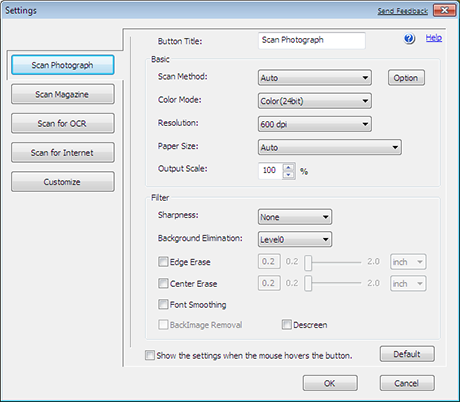
-
Klikněte na některé tlačítko skenování a změňte nastavení.
-
Klikněte na tlačítko [OK].
-
Kliknutím na tlačítko skenování spusťte skenování.
Změna nastavení v Rozšířeném režimu
Způsob, jakým bude dokument skenován, můžete upravit podrobně.
-
Vložte dokument do automatického podavače dokumentů, nebo jej položte na snímací sklo.
-
V počítači spusťte program Adobe Photoshop CS3.
-
V nabídce [Soubor] klikněte na možnost [Importovat] a vyberte ovladač skeneru přístroje.
-
Klikněte na tlačítko [Skenovat].
-
V nabídce [Režim] zvolte možnost [Pokročilý].
-
Podle potřeby upravte nastavení.
-
Pro spuštění skenování klikněte na tlačítko [Skenovat].

